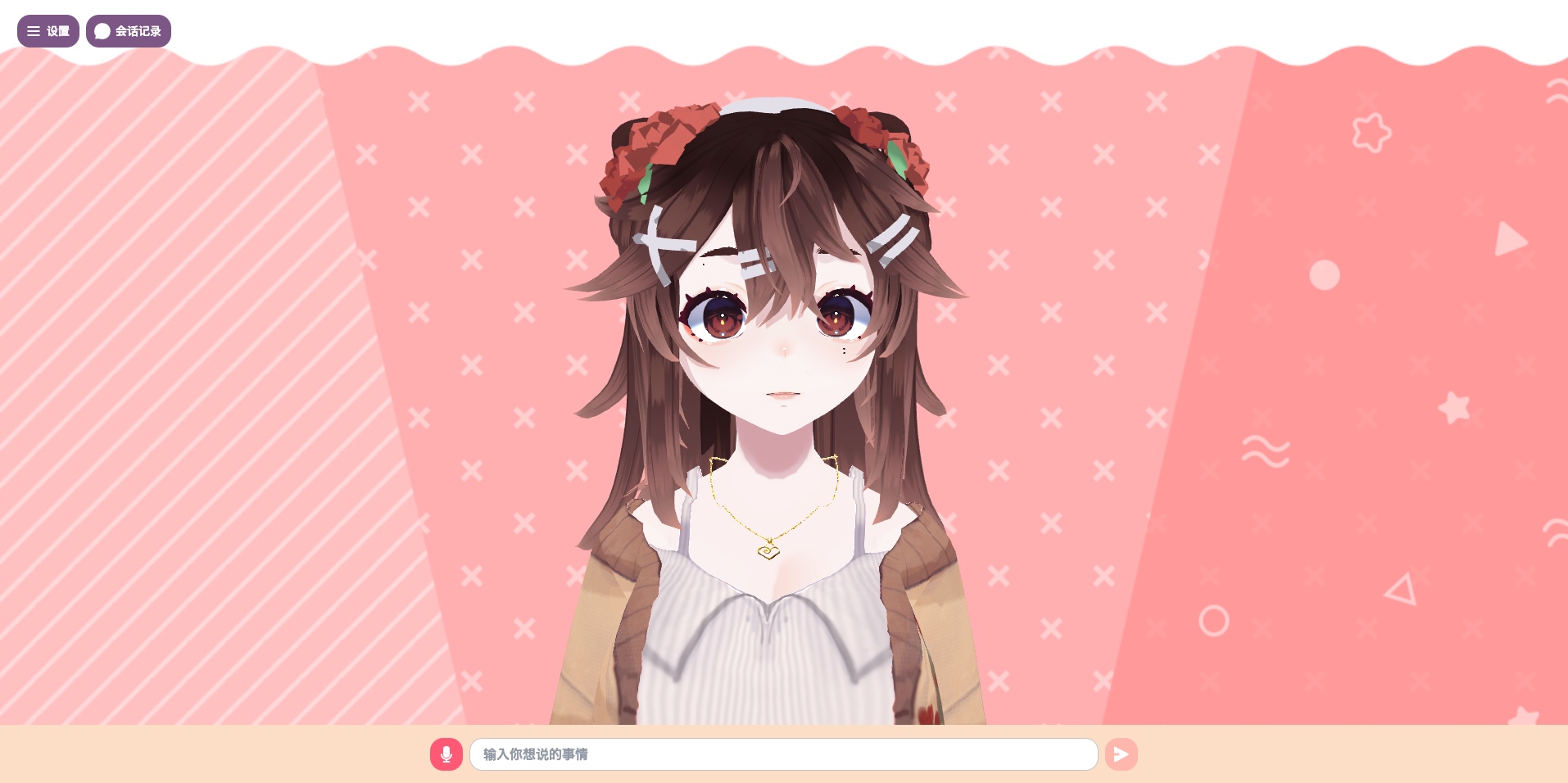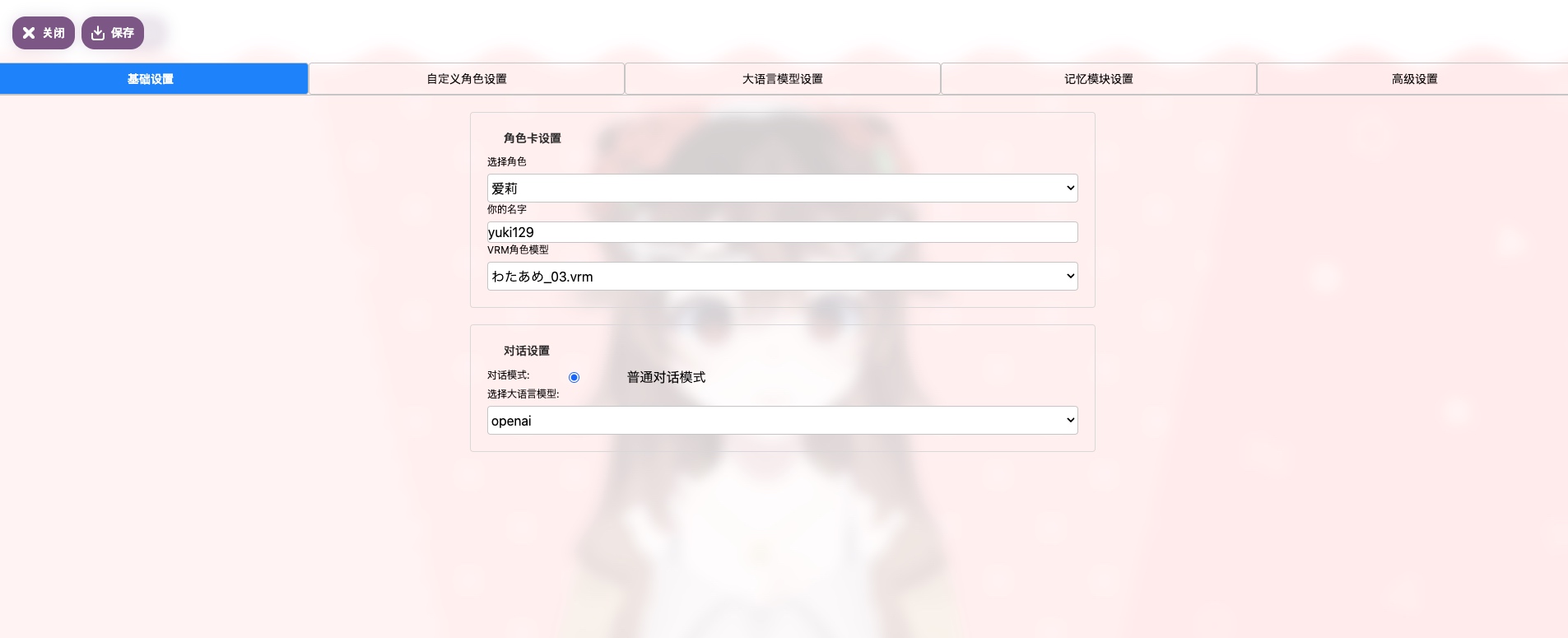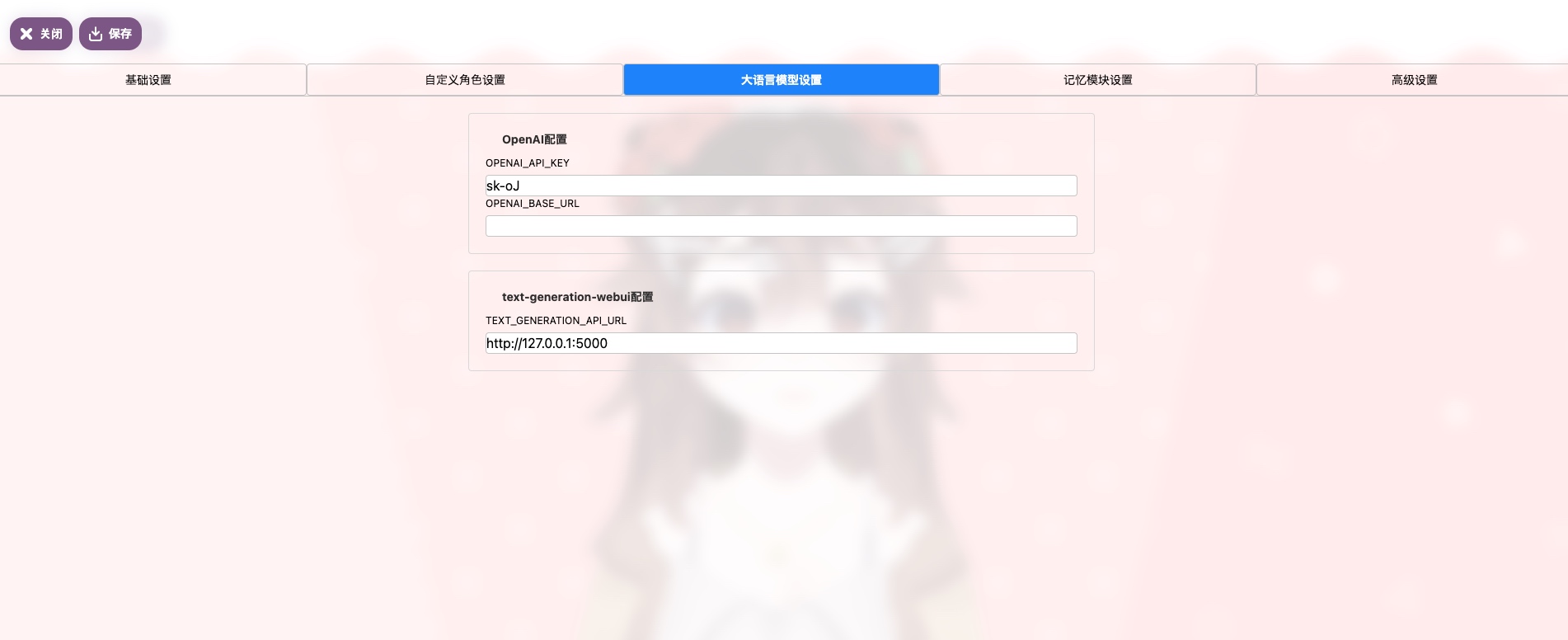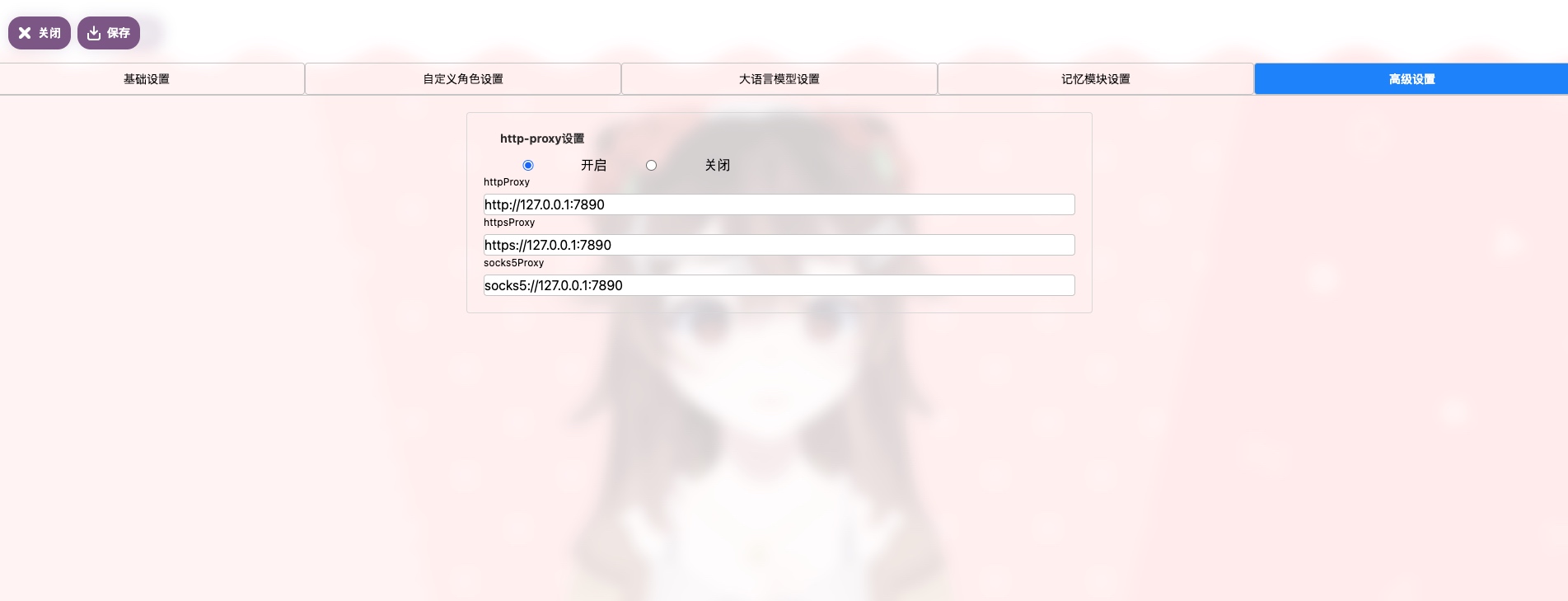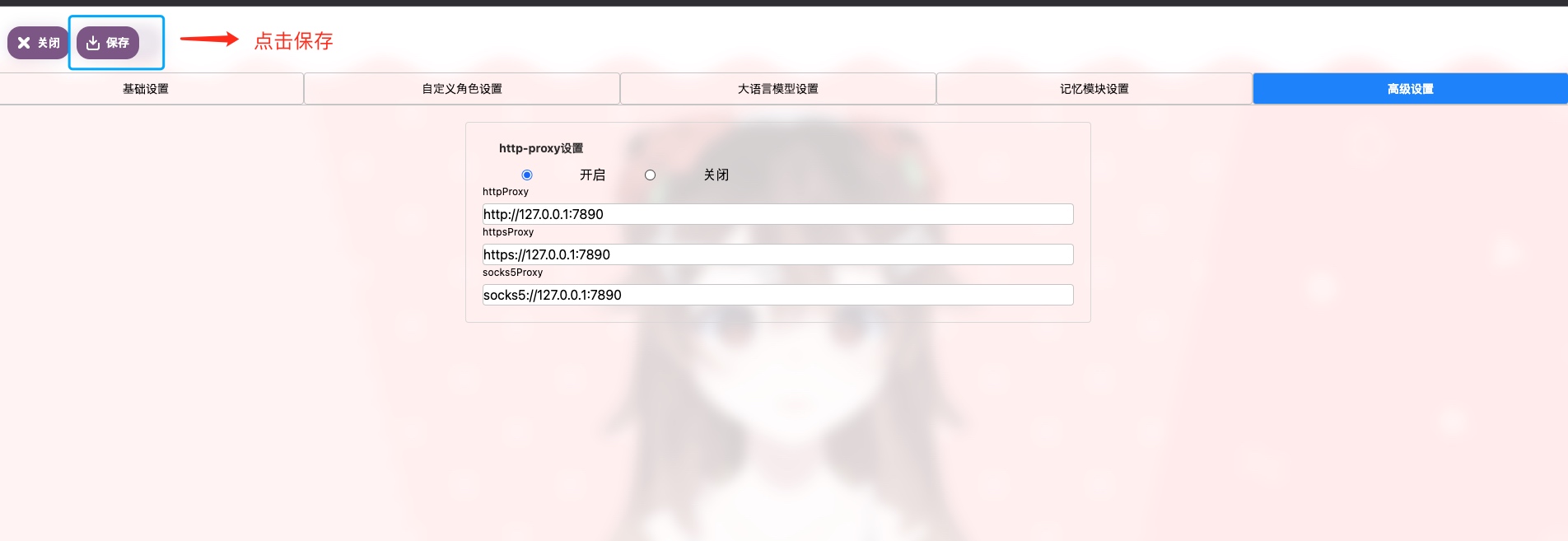VirtualWife是一个虚拟数字人项目,项目还处于孵化阶段,有很多需要优化的地方,作者想打造一个拥有自己“灵魂”的虚拟数字人,你可以像朋友一样和她相识,作者希望虚拟数字人融入人类生活,作为恋爱导师,心理咨询师,解决人类的情感需求。项目制作不易,占用了作者大量的业余时间,如果对你有用,请点star,拜托啦~
- 支持一键通过Docker快速部署
- 支持在Linux/Windows/MacOS系统进行部署
- 支持自定义角色设定
- 支持更换角色模型,可从VRM模型市场Vroid下载
- 支持长短期记忆功能
- 支持多LLM模型切换,并且支持私有化模型,具体使用说明请查阅FAQ
- 支持文字驱动表情,文字驱动动作
- 支持B站进行直播,具体使用说明请查阅FAQ
- 支持通过中文进行语音对话
- 支持Edge(微软)、Bert-VITS2语音切换
- 流式传输数据,拥有更快的响应速度
example_video01.mp4
- 记忆模块优化
- 支持联想记忆
- 提高记忆检索的准确度
- 支持记忆遗忘机制,去除不重要的记忆,让AI更加专注
- 情感涌现模块优化
- 支持模型肢体动作控制
-
支持人物的语气、语速控制
- 语音模块
- 支持Edge(微软)、Bert-VITS2语音切换
- 角色扮演深化
- LoRA微调RWKV,完成猫娘、傲娇、御姐等性格塑造
- 反思模块开发
- 给定角色一个初始设定,通过反思+计划进行自我升级
- 知识检索
- 融合FastGPT
一、安装Docker环境
-
方式一:命令行方式安装
-
方式二:下载Docker桌面程序(桌面程序一般自带docker-compose)
- 下载Docker桌面程序
- 然后下一步下一步就安装好了,如果拉取镜像比较慢,可以更改为国内镜像地址
-
检查是否安装成功,安装正常会打印日志
docker -v
docker-compose -v
cd installer
├── README.md # 安装程序使用说明
├── docker-compose.yaml # docker编排文件
├── env_example # 环境变量配置模版,使用时需要将文件名改成.env
├── milvus # 长期记忆,数据存储模块,启动程序
├── linux # linux 启动和关闭程序
│ ├── start.sh
│ └── stop.sh
└── windows # windows 启动和关闭程序
├── start.bat
└── stop.bat
- 更改境变量配置模版文件名为.env
mv env_example .env
- 设置环境变量
# B站直播间ID(计划放在页面设置,目前有问题,暂时使用环境变量解决)
B_STATION_ID=27892212
# 主播UID 获取方法:https://sdl.moe/post/bili-live-wss/
# 在页面上登录B站后,打开https://api.bilibili.com/x/web-interface/nav
# 找到uid
B_UID=38ccccc
# 打开b站页面后登录,然后F12随便找一个B站接口,从请求头中获取cookie,一定要复制完整的cookie
B_COOKIE="buvid3=Fggggg28116infoc;xxxxxxxxxxxxxxxxxxxxxxxxxx....... 此处略去其他的"
# 时区
TIMEZONE=Asia/Shanghai
# 程序版本号,程序版本号可以查阅项目的release发布版本号,latest代表最新版本
CHATBOT_TAG=latest
CHATVRM_TAG=latest
GATEWAY_TAG=latest
- 以Linux系统为例,启动程序示例如下
## 进入linux脚本目录
cd linux
## 启动程序,初次启动需要下载镜像,整个过程可能需要5分钟
sh start.sh
- Web访问路径
http://localhost/选择自己喜欢的角色和人物模型,并且选择大语言模型
如果是使用openai请将语言模型设置为openai
这以openai模型为例,你只需要将OPENAI_API_KEY填写好即可
如果有API代理可以将地址填写到OPENAI_BASE_URL
如果没有OPENAI_BASE_URL,你需要配置http-proxy,
如果是使用docker启动的程序,需要使用docker的dns,
例如这样HTTP_PROXY=http://host.docker.internal:23457
保存成功后,无需重启服务,可以开始聊天了,如果出现异常请查阅FAQ
依据 MIT 协议,使用者需自行承担使用本项目的风险与责任,本开源项目开发者与此无关。
| 技术交流群 | 打赏入股(注意备注姓名) | 外包定制开发(注明来意) |
|---|---|---|
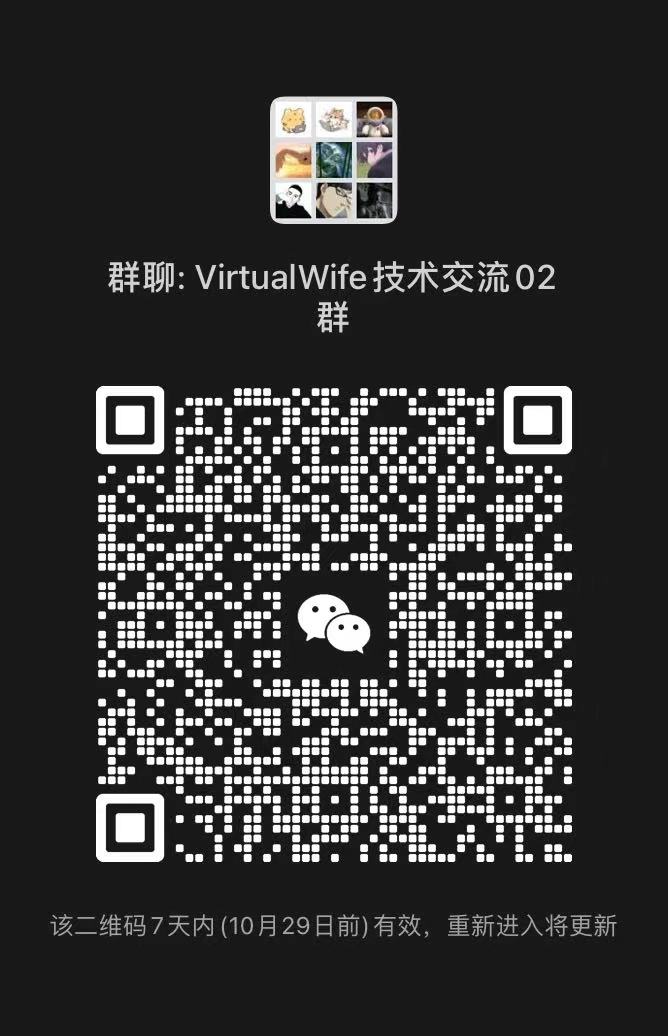 |
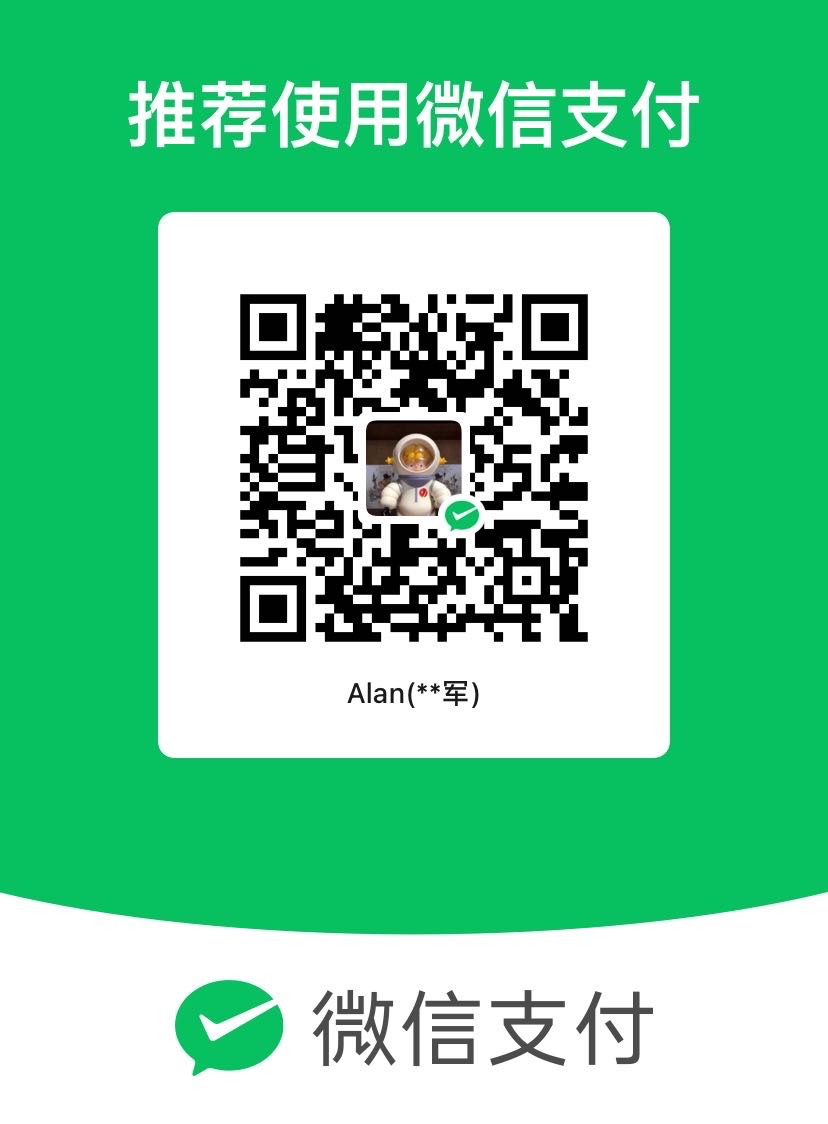 |
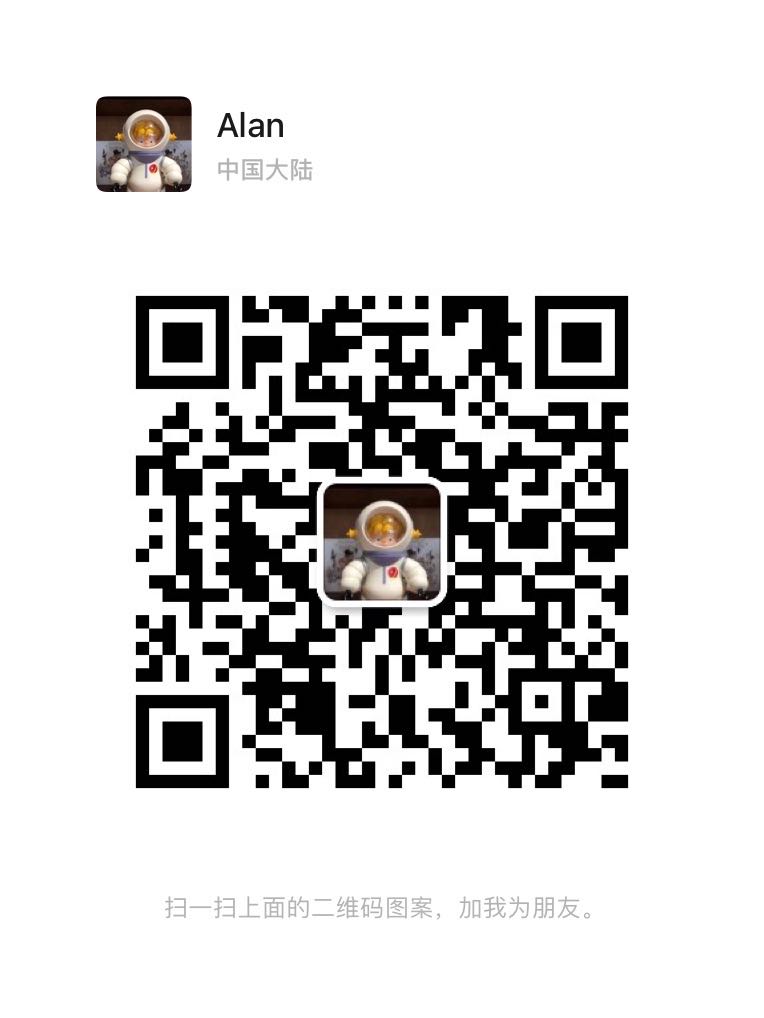 |